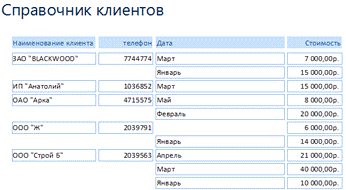Учет расчетов заказчиками за оказанные услуги
Введение
Для курсовой работы была выбрана тема «Учета расчетов заказчиками за
оказанные услуги».
Актуальность выбранной темы заключается в том, что в настоящее время
большое внимание уделяется расчетам с покупателями и заказчиками. Это
обусловлено тем, что постоянно совершающийся оборот хозяйственных средств
вызывает непрерывное появление различных расчётов. Одним из наиболее
распространённых видов расчётов как раз и являются расчёты с покупателями и
заказчиками. Учет расчетов с покупателями и заказчиками имеют очень важное
значение для любого предприятия, активно работающего в условиях рыночной
экономики.
Организации постоянно ведут расчеты с покупателями и заказчиками.
Расходы, прибыль и задолженность по этим расчетам в процессе экономико -
хозяйственной деятельности должны находиться в рамках допустимых значений.
Целью работы является анализ и описание прикладных программ Ms Office, используемых при учете различных расчетов и ведении
баз данных, создание этих баз данных для автоматизации предметной области «Учет
расчетов заказчиками за оказанные услуги».
Задачи курсовой работы:
1) Описать программное обеспечение Ms Office (Microsoft Word, Microsoft Excel, Microsoft
Access).
2) Разработать базу данных в СУБД Access.
) Защита БД.
Глава
1. Microsoft Office
Microsoft Office - офисный
пакет приложений,
созданных корпорацией Microsoft для операционных
систем Microsoft Windows и Apple Mac OS X.
В
состав этого пакета входит программное обеспечение для работы с различными
типами документов: текстами, электронными таблицами, базами данных и др.
Microsoft Office является сервером OLE
<#"601979.files/image001.gif">
1.2
Microsoft Excel
Excel
(также иногда называется Microsoft Office
<#"601979.files/image002.gif">
Рисунок
3. Ошибка в Excel 2007
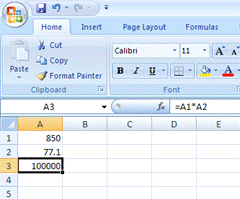
.3
Microsoft Access
Microsoft Access (иногда называется Microsoft Office Access) - реляционная
СУБД корпорации Microsoft. Имеет
широкий спектр функций, включая связанные запросы, связь с внешними таблицами и
базами данных
<#"601979.files/image004.gif">
Глава 2. Автоматизация предметной области «Учет расчетов заказчиками за
оказанные услуги»
.1 Создание базы данных в среде СУБД MS Access
Этапы создания базы данных автоматизация предметной области «Учет
расчетов заказчиками за оказанные услуги» средствами СУБД MS Access:
) создание таблицы;
) выделение ключевых полей и установление связей между таблицами;
) заполнение таблицы данными;
) создание следующих запросов:
¾ Запрос клиента;
¾ Запрос перекрестный.
На первом этапе решения задачи нужно было создать таблицу. В данной БД их
потребовалось четыре: ведомости; заказы; справочник клиентов; справочник услуг.
В таблице «Ведомости» находится информация о наименовании товара, в каком
отделе он находится; единиц его измерения, количестве, цене за единицу товара.
Таблица 1. Ведомость товаров
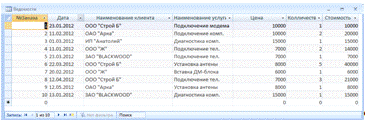
Таблицу «Заказы» создала с полями:
¾ Номер заказа. Тип данных «Числовой»;
¾ Дата. Тип данных «Текстовый»;
¾ Наименование клиента. Тип данных «Текстовый»;
¾ Наименование услуги. Тип данных: «Текстовый»;
¾ Количество. «Числовой»;
¾ Цена. «Числовой»;
¾ Стоимость. «Числовой»;
¾ Оплата. Тип данных «Логический».
Таблица 2. Заказы
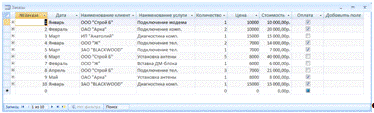
Таблица «Справочник услуг» необходима для хранения информации об услугах.
Таблица 3. Справочник услуг
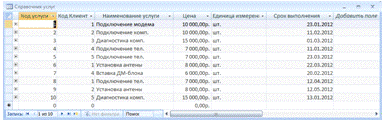
Таблица «Справочник клиентов» создана с целью хранения информации о
наименовании клиентов, коде клиентов.
Таблица 4. Справочник клиентов
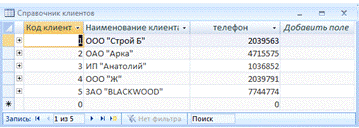
Для функционирования базы данных необходимо создание связей. Их функция
заключается в предотварщении появления избыточной информации в БД, а также
можно включить ссылочную целостность между таблицами. Связи со ссылочной
целостностью гарантируют, что данным в одной таблице обязательно соответствуют
данные в другой.
Таблица 5. Связи между таблицами
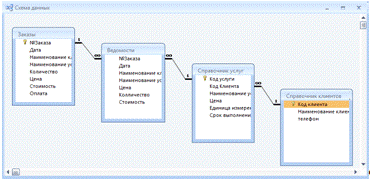
Ввод с помощью форм.
Таблица 6. Форма (Справочник клиентов)
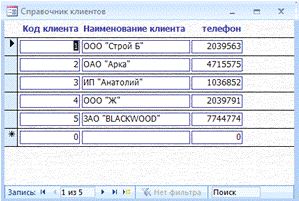
Создание запросов на выборку.
СУБД Access позволяет по правильно
сконструированной БД получить множество запросов. Запрос на выборку является
самым распространенным типом запроса. При его выполнении, удовлетворяющие
условиям отбора, выбираются из одной или нескольких таблиц и выводятся в
определенном порядке.
) Запрос клиентов.
При запуске запроса предлагается наименование фирмы, по которому БД
отсортирует клиентов:

В итоге выводится:

.2 Защита БД в MS Access
Защита базы
данных Microsoft Access и ее объектов на уровне пользователя (MDB).
Защита
на уровне пользователя (При активизации защиты на уровне пользователей в базе
данных Microsoft Access администратор базы данных или владелец объекта
предоставляет определенные разрешения отдельным пользователям и группам
пользователей на следующие объекты: таблицы, запросы, формы, отчеты и макросы.)
<mk:@MSITStore:C:\Program%20Files\Microsoft%20Office\OFFICE11\1049\acmain11.chm::/html/acdecProtectWithUserlevelSecurity.htm>
- наиболее гибкий и распространенный метод реализации средств защиты базы
данных Microsoft Access (База данных Microsoft Access. Совокупность данных и
объектов, относящихся к определенной задаче. Управление данными выполняется
ядром базы данных Microsoft Jet.)
<mk:@MSITStore:C:\Program%20Files\Microsoft%20Office\OFFICE11\1049\acmain11.chm::/html/acdecProtectWithUserlevelSecurity.htm>.
Настройки защиты базы данных позволяют указать, будет ли использоваться специальная
процедура входа пользователей или нет.
Защита
базы данных с помощью мастера защиты на уровне пользователя
<mk:@MSITStore:C:\Program%20Files\Microsoft%20Office\OFFICE11\1049\acmain11.chm::/html/acdecProtectWithUserlevelSecurity.htm>.
При
активизации защиты на уровне пользователей в базе данных Microsoft Access
администратор базы данных или владелец объекта предоставляет определенные
разрешения отдельным пользователям и группам пользователей на следующие
объекты: таблицы, запросы, формы, отчеты и макросы.
1. Откройте базу данных, которую требуется защитить.
2. В меню Сервис выберите команду Защита, а затем команду Мастер.
. Выполняйте инструкции, выводящиеся в диалоговых окна мастера.
Примечания
· Мастер защиты на уровне пользователя создает резервную копию текущей базы
данных с тем же самым именем и расширением имени файла .bak, а затем применяет
средства защиты к выделенным объектам текущей базы данных.
· Все
пароли, созданные при работе мастера, распечатываются в отчете, формируемом
мастером защиты по окончании его работы. Следует хранить этот отчет в
безопасном месте. Можно использовать этот отчет для повторного создания файла
рабочей группы (Рабочая группа. Группа пользователей сети, которые работают с
данными в режиме общего доступа и имеют общий файл рабочей группы.)
<mk:@MSITStore:C:\Program%20Files\Microsoft%20Office\OFFICE11\1049\acmain11.chm::/html/acdecProtectWithUserlevelSecurity.htm>.
Защита базы данных без использования специальной процедуры входа.
При защите отдельных элементов базы данных, например макета определенных
объектов, когда нежелательно создание нескольких уровней доступа для различных
групп пользователей, следует рассмотреть возможность защиты приложения без специальной
процедуры входа, что не устраняет защиту на уровне пользователя, но существенно
снижает ее для всех объектов за исключением указанных.
Мастер защиты позволяет установить защиту на уровне пользователя При
активизации защиты на уровне пользователей в базе данных Microsoft Access
администратор базы данных или владелец объекта предоставляет определенные
разрешения отдельным пользователям и группам пользователей на следующие
объекты: таблицы, запросы, формы, отчеты и макросы.) с общей схемой защиты и закодировать
базу данных Microsoft Access (База данных. Набор данных, относящихся к одной
теме или использующихся для одной цели. В базе данных сведения об отдельных
объектах, например сотрудниках или заказах, распределены по таблицам, записям и
полям.).
1. Откройте базу данных, которую требуется защитить.
2. В меню Сервис выберите команду Защита, а затем команду Мастер.
. Выполняйте инструкции, выводящиеся в диалоговых окна мастера.
Примечания
· Мастер защиты на уровне пользователя создает резервную копию текущей базы
данных с тем же самым именем и расширением имени файла .bak, а затем применяет
средства защиты к выделенным объектам текущей базы данных.
· Если в
текущей базе данных для защиты программы Microsoft Visual Basic для приложений
(VBA) (Visual Basic для приложений (VBA). Макро-версия языка программирования
Microsoft Visual Basic, используемая для программирования приложений Microsoft
Windows и поставляемая с некоторыми приложениями корпорации Майкрософт.)
<mk:@MSITStore:C:\Program%20Files\Microsoft%20Office\OFFICE11\1049\acmain11.chm::/html/acdecProtectWithUserlevelSecurity.htm>
используется пароль, мастер запросит разблокировку проекта Visual Basic перед
запуском. Разблокируйте проект, а затем перезапустите мастера.
· Все пароли,
созданные при работе мастера, распечатываются в отчете, формируемом мастером
защиты по окончании его работы. Следует хранить этот отчет в безопасном месте.
Можно использовать этот отчет для повторного создания файла рабочей группы
(Рабочая группа. Группа пользователей сети, которые работают с данными в режиме
общего доступа и имеют общий файл рабочей группы.)
<mk:@MSITStore:C:\Program%20Files\Microsoft%20Office\OFFICE11\1049\acmain11.chm::/html/acdecProtectWithUserlevelSecurity.htm>.
Стандартная учетная запись пользователя. при установке Microsoft Access -
«Admin» автоматически включается в создаваемый файл рабочей группы. для
разрешения на доступ ко всем таблицам, запросам, формам, отчетам и макросам,
которые следует сделать доступными для всех пользователей.
Используемый
при входе в базу данных файл рабочей группы должен содержать учетные записи
пользователей ( Учетная запись пользователя, определяемая именем и личным кодом
(PID), которая создается для управления разрешениями пользователя на доступ к
объектам базы данных в рабочей группе Microsoft Access.) и учетные записи групп
(Совокупность учетных записей пользователей, входящих в рабочую группу, имеющая
собственные групповое имя и личный код (PID). Разрешения, назначенные группе,
автоматически получает каждый пользователь, входящий в группу.)
<mk:@MSITStore:C:\Program%20Files\Microsoft%20Office\OFFICE11\1049\acmain11.chm::/html/acdecProtectWithUserlevelSecurity.htm>,
которым нужно присвоить разрешения. Однако можно присваивать разрешения
<mk:@MSITStore:C:\Program%20Files\Microsoft%20Office\OFFICE11\1049\acmain11.chm::/html/acdecProtectWithUserlevelSecurity.htm>
группам, а позднее добавлять в них пользователей.
· В меню Сервис выберите команду Защита, а затем команду Разрешения.
· На вкладке Разрешения выберите параметр пользователи или
группы, а затем в списке Пользователи и группы выберите пользователя или
группу, которым нужно присвоить разрешения.
· Выберите нужный тип объекта в раскрывающемся списке Тип
объекта, а затем выберите нужный объект в списке Имя объекта. Выделите нескольких
объектов в списке Имя объекта, проведя указатель по именам объектов при нажатой
кнопке мыши или выбрав имена объектов при нажатой клавише CTRL.
Скрытые объекты не отображаются в списке Имя объекта, если не был
установлен флажок скрытые объекты на вкладке Вид в диалоговом окне Параметры
(меню Сервис).
В группе Разрешения установите или снимите флажки, определяющие
соответствующие разрешения, и нажмите кнопку. Чтобы определить разрешения на
доступ к другим объектам для выбранного пользователя или группы. Повторите
соответствующие шаги для других пользователей и групп.
Некоторые разрешения на доступ автоматически предоставляют другие
разрешения. Например, разрешение «обновление данных» на таблицу автоматически
предоставляет разрешения «чтение данных» и «чтение макета», необходимые для
изменения данных в таблице. Разрешения «изменение макета» и «чтение данных»
автоматически предоставляют разрешение «чтение макета».
Если
не требуется устанавливать различные уровни разрешений
<mk:@MSITStore:C:\Program%20Files\Microsoft%20Office\OFFICE11\1049\acmain11.chm::/html/acdecProtectWithUserlevelSecurity.htm>
для разных групп пользователей, можно позволить Microsoft Access автоматически
регистрировать пользователей с учетной записью пользователя «Admin» в группе «Пользователи».
и разрешениями, определенными для этой группы. Пользователь не должен будет
вводить имя пользователя и пароль в диалоговом окне Вход при открытии базы
данных. Этот способ оставляет возможность защитить некоторые или все объекты
базы данных. Однако каждый пользователь будет иметь одинаковый набор
разрешений. При этом защита на уровне пользователей не удаляется из базы
данных.
Присоединитесь к рабочей группе, для которой следует отменить процедуру
подключения.
Если
определяется защита на уровне и требуется обеспечить невозможность копирования
рабочей группы и ее, то следует убедиться, что файл рабочей группы ,
определяющий рабочую группу, к которой вы присоединяетесь, был создан с
уникальным кодом рабочей группы (WID) , который вводится при создании нового
файла рабочей группы с помощью администратора рабочих групп. Этот код
однозначно определяет группу Admins в файле рабочей группы.
<mk:@MSITStore:C:\Program%20Files\Microsoft%20Office\OFFICE11\1049\acmain11.chm::/html/acdecProtectWithUserlevelSecurity.htm>.
Если такого файла рабочей группы не существует, следует создать его.
1. Запустите Microsoft Access.
2. В меню Сервис выберите команду Защита и подкоманду Администратор
рабочих групп.
. В диалоговом окне Администратор рабочих групп нажмите кнопку
Связь.
. Введите путь и имя файла рабочей группы, определяющего рабочую
группу Microsoft Access, к которой требуется присоединиться, а затем нажмите
кнопку OK, либо нажмите кнопку Обзор и затем выберите файл в диалоговом окне
Выбор файла рабочей группы.
При
следующем запуске Microsoft Access будут использованы учетные записи
пользователей
<mk:@MSITStore:C:\Program%20Files\Microsoft%20Office\OFFICE11\1049\acmain11.chm::/html/acdecProtectWithUserlevelSecurity.htm>
и групп ( <mk:@MSITStore:C:\Program%20Files\Microsoft%20Office\OFFICE11\1049\acmain11.chm::/html/acdecProtectWithUserlevelSecurity.htm>
и пароли из файла той рабочей группы, к которой вы присоединились.
1. В меню Сервис выберите команду Защита, а затем команду Пользователи и
группы.
. Выберите вкладку Пользователи.
. В поле со списком Имя выберите Admin и нажмите кнопку Снять пароль.
При следующем запуске Microsoft Access и открытии базы данных любым
членом рабочей группы, к которой вы присоединились, диалоговое окно Вход
открываться не будет.
Заключение
Правильная организация учета расчетов с покупателями и заказчиками,
несомненно, играет одну из важных ролей в каждой организации. Прибыль
предприятия складывается из оплаты клиентами выполненных работ или оказанных
услуг. В зависимости от того, каким видом деятельности занимается предприятие и
какие отношения сложились между ним и его покупателями и заказчиками,
руководство может выбрать любой из существующих способов расчетов со своими
клиентами и организовать наиболее удобный для него вариант учета данных
расчетов. В данной курсовой работе была изучена и создана база данных
автоматизации предметной области «Учет расчетов заказчиками за оказанные
услуги» средствами СУБД MS Access. В разработанной базе можно хранить данные об
отделах, услугах и клиентах.
Цель курсовой работы - определение содержания расчетов с покупателями и
заказчиками, установление порядка расчетов и последовательности процедур
контроля с помощью СУБД MS Access.
В результате выполнения курсовой работы были описаны запросы на выборку,
методы обеспечения безопасности MS
Access, были изучены специальные возможности MS Access (запросы, отчеты), которые облегчает поиск нужной
информации.
Список нормативно-правовых актов и использованной литературы
учет расчет заказчик
автоматизация
1. Информационная безопасность: учеб. пособие для студ.
учреждений сред. проф. образования / В. П. Мельников, С. А. Клейменов, А. М.
Петраков; под. ред. С. А. Клейменова. - 6-е изд., стер. - М.: Изд. “Академия”,
2011. - 336 с.
2. Базы данных: учеб. пособия для студ. учреждений сред.
проф. образования / Э. В. Фуфаев, Д. Э. Фуфаев. - 6-е изд., стер. - М.: Изд. “Академия”, 2011. - 320 с.
. Разработка и эксплуатация автоматизированных
информационных систем: учебник для студ. сред. проф. образования / Д. Э. Фуфаев,
Э. В. Фуфаев. - М.: Изд. “Академия”, 2010. - 304 с.
. Вычислительная техника: учебное пособие / Т. Л.
Партыка, И. И. Попов. - 2-у изд., испр. и доп. - М.: ФОРУМ, 2010. - 608 с.
. Операционные системы, среды и оболочки: учебное
пособие / Т. Л. Партыка, И. И. Попов. - 3-е изд., перераб. и доп. - М.: ФОРУМ,
2011. - 544с.
. интернет-сайт #"601979.files/image013.gif">
2. Запрос «Заказы и услуги»
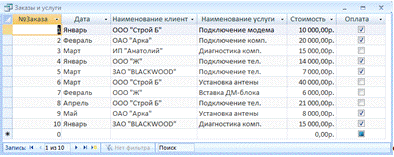
Приложение 2
Выходная информация.
Создание отчетов
. Отчет по стоимости оказанных услуг
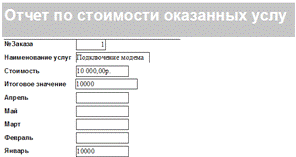
. Отчет «Заказы»
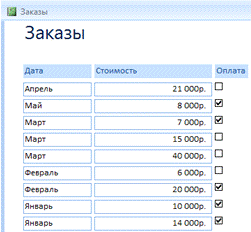
. Отчет «Справочник клиентов»